
▲iPhone內建鍵盤有許多實用小功能。(圖/路透)
記者王曉敏/綜合報導
蘋果iPhone內建的輸入法有許多相當實用的小功能,不僅可以加快打字速度,還可在即時通訊中添增聊天的趣味性。
1. 還原輸入
大部分果粉都知道,用iPhone打錯字或不小心把已輸入的文字刪除時,我們可以透過「搖晃」iPhone來還原輸入,不過這個動作在公共場合做對部分用戶來說可能過於高調,事實上還有別的方法,即「三指點擊」。
三隻手指點單次點擊螢幕後,將會顯示出一列工作欄,從左至右分別為還原、剪下、複製、貼上、重作。若三隻手指點同時「向左滑動」則可直接執行「還原」的動作,「向右滑動」則可執行「重做」,無須再費力地地搖晃手機了。
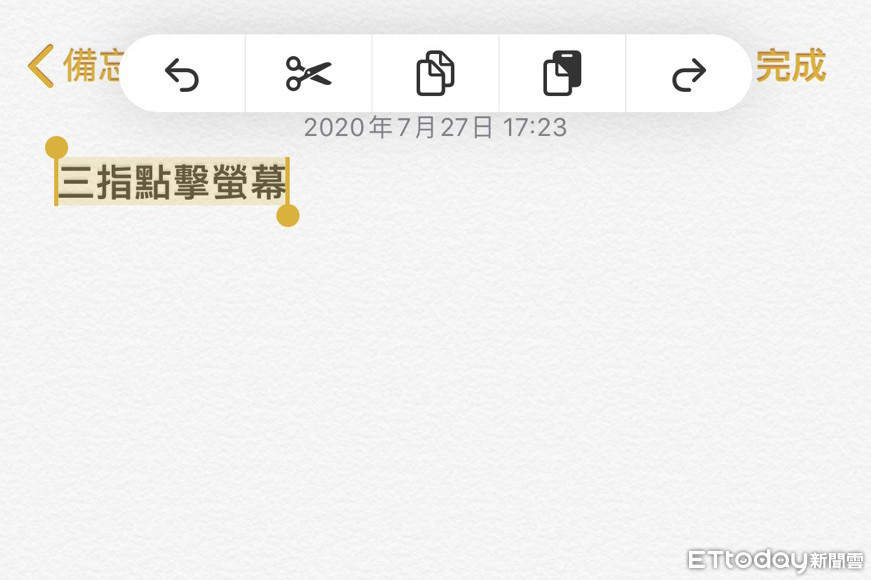
▲三指輕點螢幕可叫出控制列。(圖/記者王曉敏攝)
2. 輸入大寫字母
再英文輸入法中,用戶可點擊左側的「⇧」符號,來輸入單個大寫字母,若想要持續輸入多個大寫字母,則可快速點擊「⇧」符號兩次,屆時該箭頭符號下方將出現一條橫線,即可持續輸入大寫字母了。
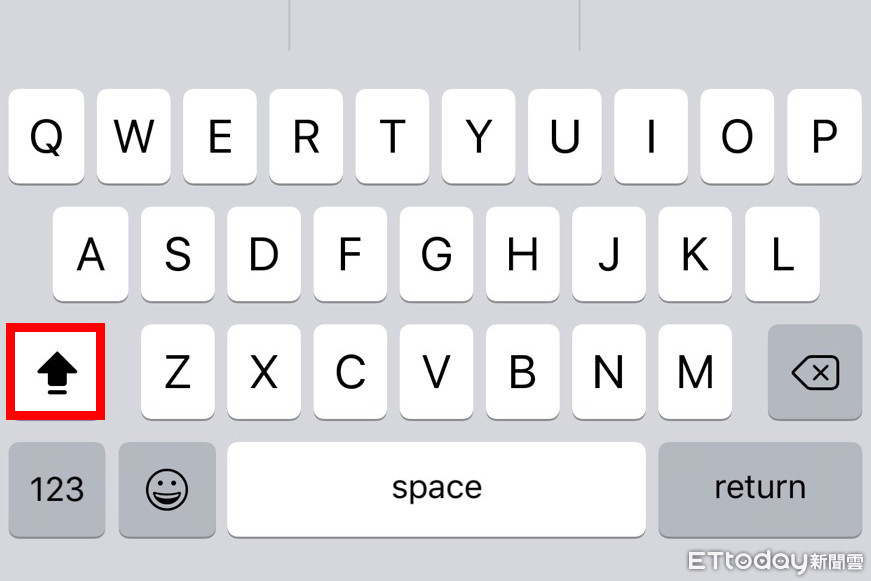
▲箭頭下方出現底線即可持續輸入大寫字母。(圖/記者王曉敏攝)
3. 顏文字
在表情符號(Emoji)成為主流以前,「顏文字」是我們在通訊時最常使用來輔助情緒的符號。事實上,蘋果的鍵盤已內建許多常用的表情符號,只要在輸入法中點選左側的「123」後,再點進「#+=」,即可在空白格上方看到「^_^」的按鍵,進入後即可看到許多蘋果內建的顏文字。
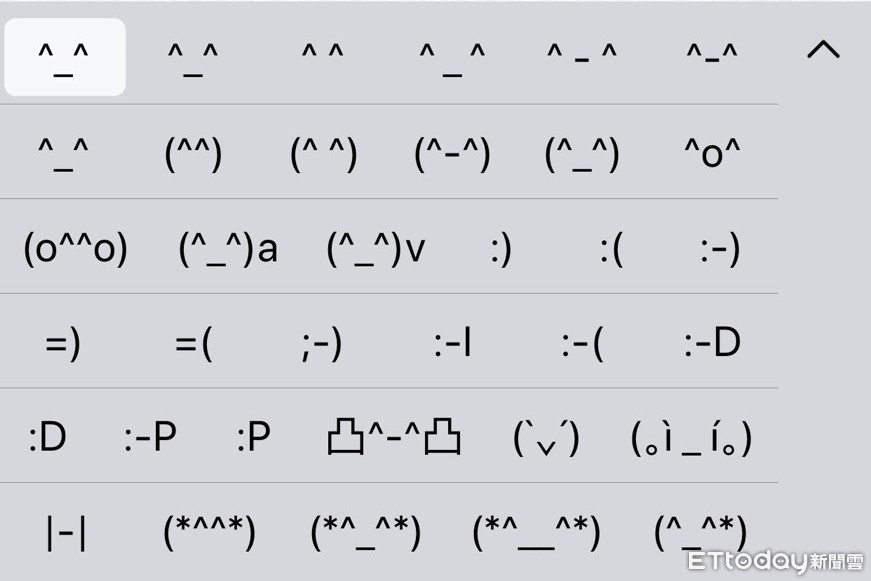
▲iPhone內建許多顏文字。(圖/記者王曉敏攝)
4. 自訂快速輸入
用戶可透過iPhone內建鍵盤的「替代文字」功能,來更快速地輸入內容。開啟【設定】→【一般】→【鍵盤】→【替代文字】,即可進入替代文字的頁面,點選右上方「+」符號則可新增。
新增替代文字的頁面上用戶要輸入的內容分為「字詞」及「輸入碼」,將字詞設定為「笑哭臉」、輸入碼設定為「ㄏㄏㄏ」時,當輸入「ㄏㄏㄏ」,鍵盤上方的建議即會出現「笑哭臉」符號。
此功能活用可替代許多打字工作。舉例來說,用戶可以設定「地址」的替代文字,以輸入「地址」兩字來替代完整的地址。

▲替代文字可完全由用戶自訂。(圖/記者王曉敏攝)









讀者迴響